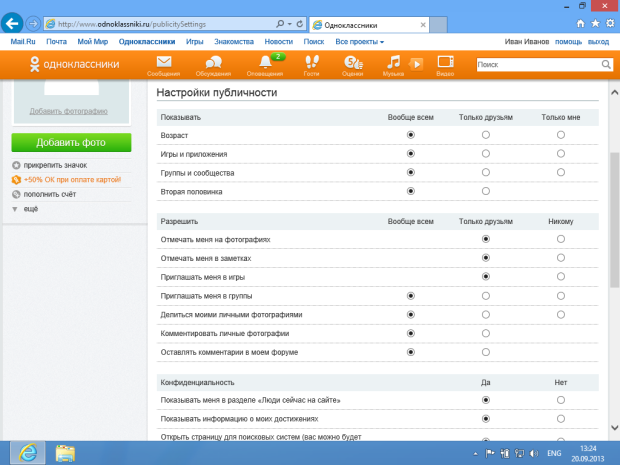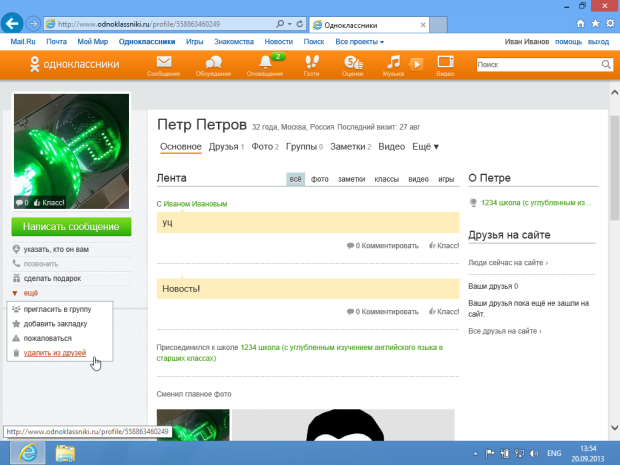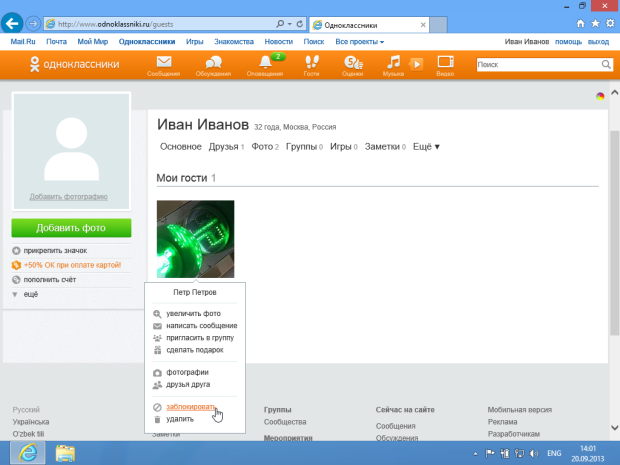|
Добрый день! Два раза пыталась сдать экзамен экстерном по курсу "Безопасность в интернете". И два раза при ответе на последний (тридцатый) вопрос система зависает. Первый раз ждала отклика один час. Второй раз жадала 8 часов. Браузер так и не обновился и, как ни печально, время было два раза потрачено впустую и безрезультатно. Скажите, пожалуйста, с чем это связано? |
Безопасность в социальных сетях
Настройки безопасности и конфиденциальности
Одноклассники
Для того чтобы перейти к параметрам, влияющим на безопасность и конфиденциальность при работе в социальной сети Одноклассники, нужно после входа в учетную запись щелкнуть ссылку Еще, которая расположена ниже фотографии, и выбрать в появившемся меню команду Изменить настройки (рис. 10.1).
Ссылка Пароль на странице настроек позволяет сменить пароль.
Ссылка Закрыть профиль позволяет закрыть профиль от всех, кроме друзей. Это – платная возможность.
Ссылка Настройки публичности ведет на страницу (рис. 10.2), где можно задать уровень доступа к вашим данным для различных пользователей.
По умолчанию настройки соответствуют максимальному уровню публичности. Часть сведений о вас доступна всем, часть – друзьям. При этом ваша учетная запись индексируется поисковыми системами – то есть ее можно будет найти, пользуясь их механизмами. Например, все могут видеть ваш возраст, все могут делиться вашими фотографиями, когда вы находитесь на сайте, информация об этом доступна в разделе "Люди сейчас на сайте". Для того чтобы максимально ограничить доступ к вашим данным, следует выбрать значения параметров, которые находятся как можно правее в списке. Они соответствуют, например в группе Разрешить, значениям Только друзьям или Никому. После установки параметров нужно нажать на кнопку Сохранить, которая расположена в нижней части списка.
Обратите внимание на то, что некоторые настройки не предусматривают возможности полного запрета каких-либо действий для всех пользователей. Например, если некий сетевой хулиган оставляет нежелательные комментарии к вашим личным фотографиям, вы можете прекратить это, установив параметр Комментировать личные фотографии в значение Только друзьям.
Эти настройки наглядно демонстрируют важность осмотрительного отношения к тем, кого вы добавляете в друзья. Если пользователь, которого вы добавили в друзья, оказался мошенником или хулиганом, дружбу можно прекратить. Для этого можно воспользоваться командой Прекратить дружбу, доступной в меню, которое появляется, если навести указатель мыши на запись о пользователе в списке Друзья. Кроме того, пользователя можно удалить из друзей, перейдя на его страницу и воспользовавшись командами под его фотографией (рис. 10.3).
Здесь же можно пожаловаться на пользователя, который недопустимо ведет себя, например, постоянно присылает вам рекламные или оскорбительные сообщения.
Если вы столкнулись с недопустимым поведением пользователя, который не является вашим другом, его можно внести в так называемый Черный список. Для этого можно, найдя запись о пользователе в разделе Гости, воспользоваться командой Заблокировать (рис. 10.4).
В этом же меню можно воспользоваться командой Удалить, если вам не хотелось бы, чтобы запись о пользователе отображалась в разделе Гости.
Когда вы просматриваете страницы других пользователей, записи об этом делаются в их списке Гости. Если вам не хотелось бы, чтобы это происходило, можно воспользоваться командой Включить "невидимку" в меню Еще (ее можно видеть на рис. 10.1).